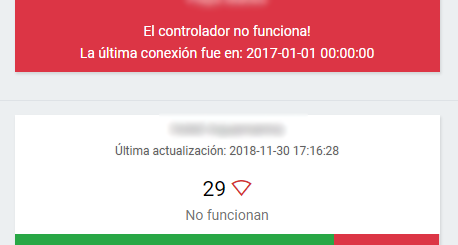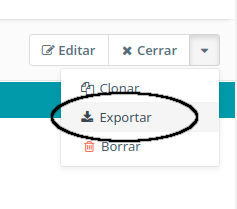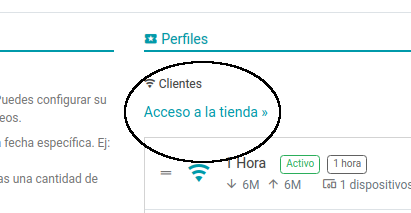Módulo Establecimientos – Pago electrónico V1
Índice
Configurar Paypal
En este apartado podremos configurar nuestra cuenta de paypal para futuras transacciones. Localización y ejemplo:
https://admin.nuvify.com/modules/establishments2
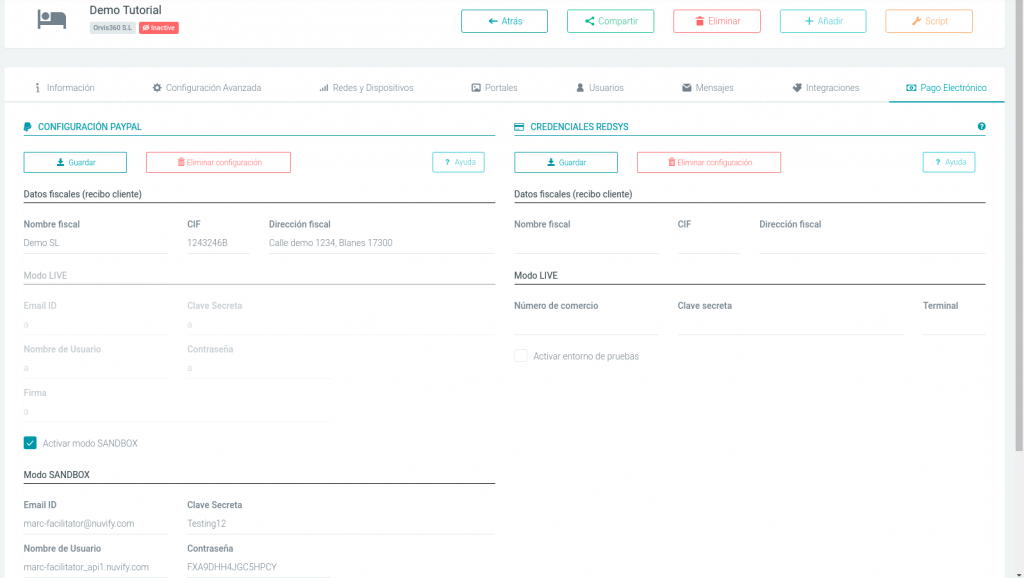
Para rellenar los datos del a configuración necesitamos obtener los credenciales de Paypal de la siguiente manera:
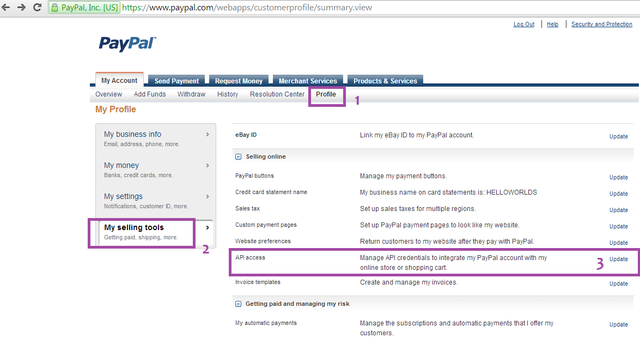
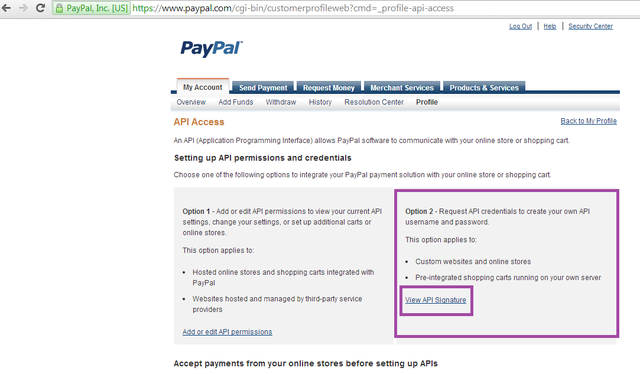
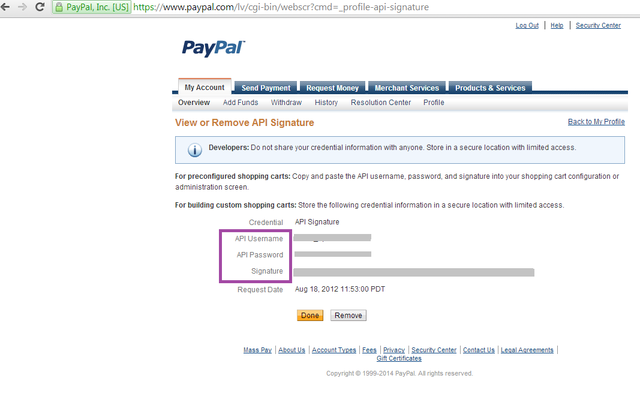
Con estos datos ya podremos rellenar el formulario de Nuvify:
- Email ID: Tu email de Paypal.
- Clave Secreta: Tu contraseña de Paypal.
- Nombre de usuario: API username obtenidas por paypal.
- Contraseña: API password obtenida por paypal.
- Firma: Signature obtenida por paypal.
Atención: Si se activa Sandbox la aplicacón solo permitirá hacer pruebas con una cuenta Paypal «fake». Para utilizar las credenciales reales debemos mantenerlo desactivado.
Para crear una cuenta de testing con la herramienta Sandbox de Paypal, primero debemos crearnos una «Sandbox account».
Una vez creada se nos generarán varios emails que representarán nuestras cuentas como comprador y vendedor:
https://developer.paypal.com/developer/accounts/
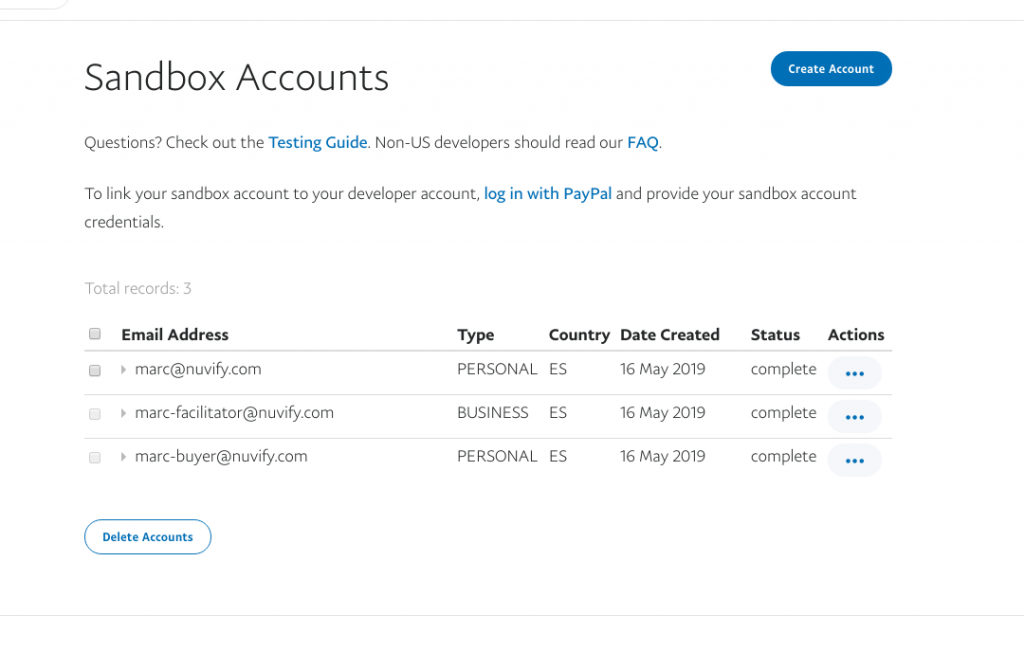
En el email de type «BUSINESS» , en profile, podemos obtener las credenciales para introducirlas en la configuración Sandbox de Nuvify:
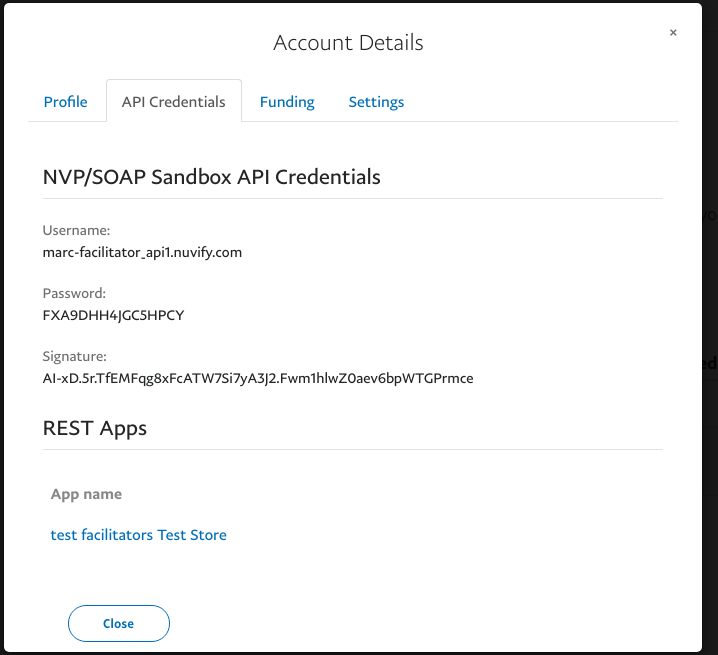
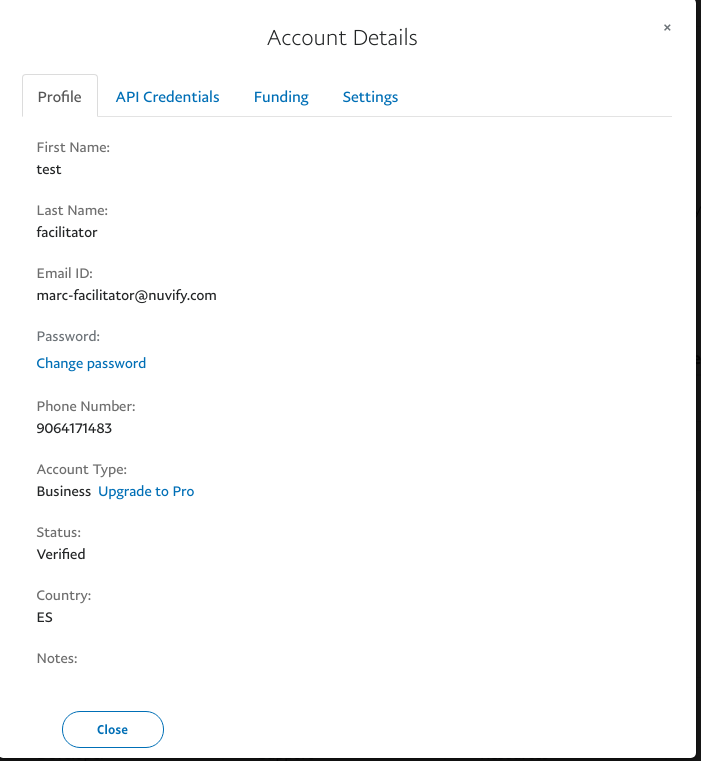
Configurar Redsys
Una vez echa la contratación de TPV virtual con nuestro banco. Nos enviarán unas credenciales de prueba para que probemos el funcionamiento.
Nos dirigiremos a: https://admin.nuvify.com/modules/establishments2
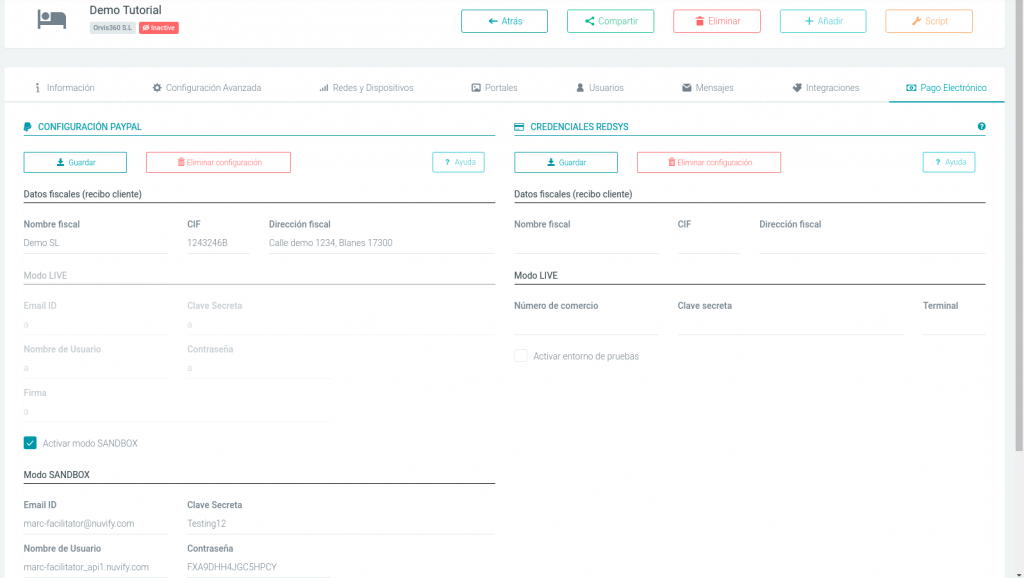
En el apartado de «Credenciales Redsys», activaremos la casilla de pruebas e introduciremos en el formulario que aparece las credenciales recibidas por nuestro banco.
Una vez introducidos ya tendremos la plataforma configurada para poder hacer pagos desde el portal y haremos las pruebas que nos indique nuestro banco.
Una vez superadas las pruebas, nuestro banco nos enviará las credenciales útiles para poder hacer transacciones reales. Entonces, volveremos al formulario anterior y desmarcaremos la casilla de entorno de pruebas e introduciremos los datos en el formulario.